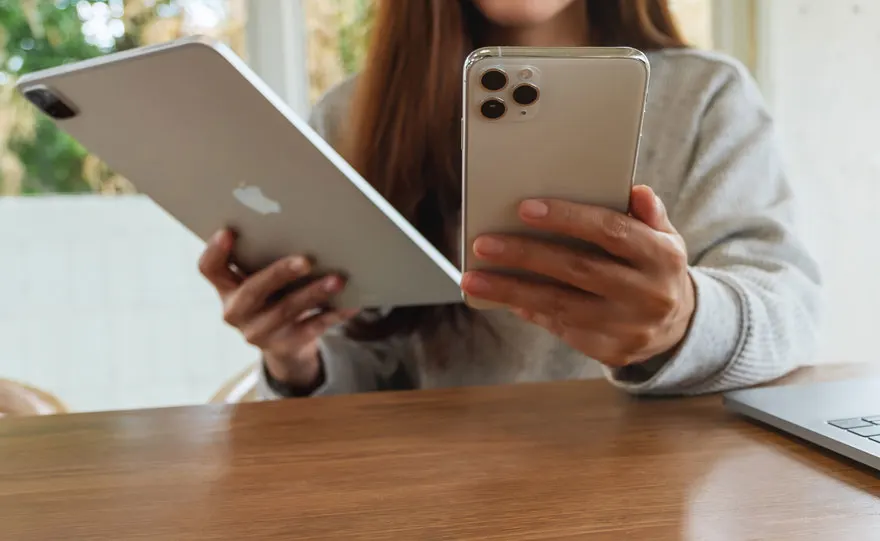Je gegevens overzetten van de ene iPhone naar de andere is een vrij eenvoudig proces, maar het vereist wel enige voorbereiding. Alles begint met het maken van een reservekopie van je oude toestel. Daarvoor heb je 2 opties: via iCloud of via je computer met behulp van iTunes. Met iCloud navigeer je naar 'Instellingen', tik je op je naam, vervolgens op 'iCloud' en ten slotte op 'Maak nu reservekopie'. Zorg dat je toestel met een wifinetwerk verbonden is en start de reservekopie. Zodra die voltooid is, neem je je nieuwe iPhone en doorloop je de initiële instellingen. Bij de stap 'Apps & data' kies je voor 'Zet iCloud-reservekopie terug'. Log in op je iCloud-account en selecteer de zojuist gemaakte reservekopie. Als je een reservekopie via iTunes hebt gemaakt, sluit je je nieuwe iPhone aan op je computer, open je iTunes en kies je voor 'Zet reservekopie terug' nadat je op het icoon van je toestel hebt geklikt. De overdracht kan enige tijd in beslag nemen, afhankelijk van de hoeveelheid data. Eens het proces klaar is, zijn al je apps, instellingen en data weer op je nieuwe iPhone beschikbaar, zodat je moeiteloos verder kan gaan met waar je was gebleven.